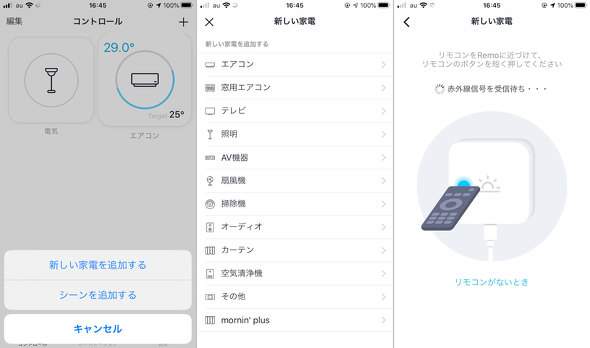定番スマートリモコンの最新モデル「Nature Remo 3」は買いか? 進化点をチェックした:山口真弘のスマートスピーカー暮らし(2/3 ページ)
新たにBLEをサポート、トリガーに「人感センサー反応あり」が追加
本製品から、新たにBluetooth LE(BLE)に対応したことで、セットアップ手順が大幅に簡略化されている。具体的には、従来のモデルではスマホのWi-Fi接続先をいちいち本製品に切り替えてネットワーク設定を行わなくてはいけなかったのが、本製品ではBLE経由ですぐにWi-Fi設定の画面を開くことができる。初心者でも迷うことはないだろう。
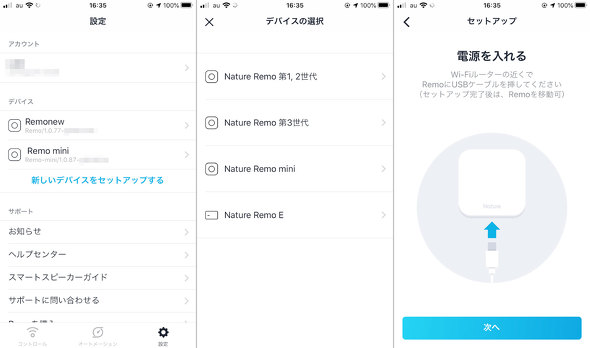 今回は既にNature Remoが稼働している環境に「Nature Remo 3」を追加する手順を紹介しよう。まず、アプリを開いて設定画面を開き(左)、「新しいデバイスをセットアップする」を選択。「第3世代」を選んだら(中央)本体の電源を入れる(右)
今回は既にNature Remoが稼働している環境に「Nature Remo 3」を追加する手順を紹介しよう。まず、アプリを開いて設定画面を開き(左)、「新しいデバイスをセットアップする」を選択。「第3世代」を選んだら(中央)本体の電源を入れる(右)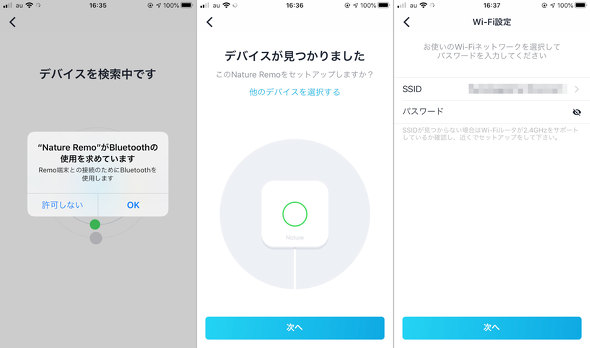 Bluetoothをオンにしてデバイスを検索(左)、見つかったらWi-Fiの設定を行う(中央)。従来のようにスマホの接続先を本製品専用のSSIDに切り替える必要はない。接続先となるSSIDは自動検出されるのでパスワードのみ入力する(右)
Bluetoothをオンにしてデバイスを検索(左)、見つかったらWi-Fiの設定を行う(中央)。従来のようにスマホの接続先を本製品専用のSSIDに切り替える必要はない。接続先となるSSIDは自動検出されるのでパスワードのみ入力する(右)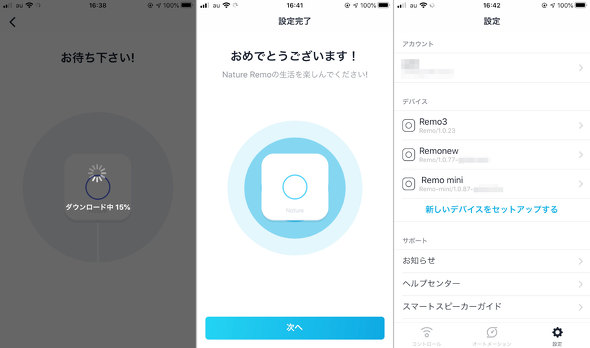 ネットワークが接続されたらデータのダウンロードが実行される(左)。完了後は名前をつけて保存することで、冒頭の設定画面上でデバイスの一覧上に表示される。ここではRemo3という名前をつけている(中央、右)
ネットワークが接続されたらデータのダウンロードが実行される(左)。完了後は名前をつけて保存することで、冒頭の設定画面上でデバイスの一覧上に表示される。ここではRemo3という名前をつけている(中央、右)家電製品の登録手順は、従来と同様だ。スマートリモコンは、用意された家電製品の型番リストから手持ちの製品を目視で選んでいくタイプの製品もあるが、本製品は単純明快で、普段使っている家電製品のリモコンを本製品に向けて押し、それによって家電製品の型番を自動判別する方法が用いられている。
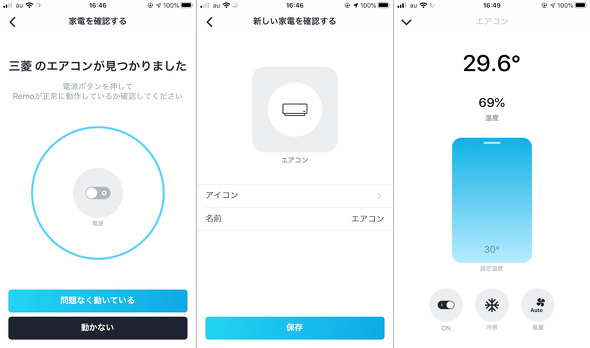 エアコンの型番が特定されたら(左)、アイコンを選び、名前を付けて保存する(中央)。これでアプリからエアコンの主要操作が行えるようになった(右)。この後、必要に応じてスマートスピーカーとの連携設定を行う
エアコンの型番が特定されたら(左)、アイコンを選び、名前を付けて保存する(中央)。これでアプリからエアコンの主要操作が行えるようになった(右)。この後、必要に応じてスマートスピーカーとの連携設定を行う最近のIoT家電は、電力消費の少ないBLEの採用例が増えつつあり、本製品がこれに対応したことで、今後さまざまなIoT家電と連携可能になることが見込まれる。
その具体的な例として、現時点ではカーテン自動開閉デバイス「mornin' plus」に対応することが発表されている。今後多くの機器が追加されていくことは間違いなく、他のスマートリモコンと比べた場合の強みになるだろう。また前出のように、デバイスのセットアップ手順の省力化にも貢献している。
本製品からの機能の改善として、人感センサーに「人感センサーの反応があるとき」というトリガーが追加されたのも注目だ。これまでは「反応がないとき」だけだったので、「人が入ってきたら照明をオンにする」という基本的な使い方ができなかったのが、今回から可能になった。また、実行後にしばらく反応しない時間も指定できるようになっている。
これはどちらかというと、あるべき機能が欠落していた例であり、あまり声高に「新機能が追加されました」とアピールすべき性質のものではないが、経緯はさておき便利になったのは間違いない。ちなみに、(現時点で)従来モデルは非対応のため、今すぐこの機能を使いたければ買い換える必要がある。
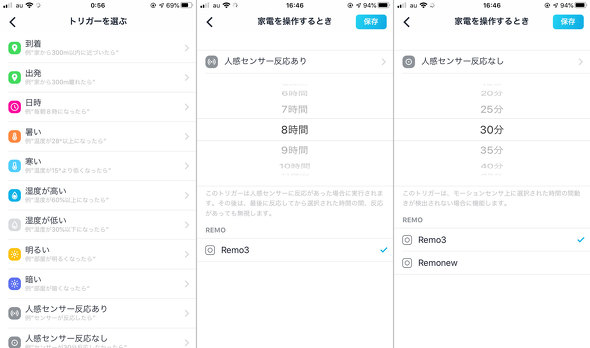 トリガーは、「人感センサー反応なし」に加えて「反応あり」も指定できるようになった(左)。画面下にもあるように「反応あり」をトリガーに使えるのはRemo3のみで(中央)、従来モデルでは(少なくとも現時点では)使えない。「反応なし」はどちらでも使える(右)
トリガーは、「人感センサー反応なし」に加えて「反応あり」も指定できるようになった(左)。画面下にもあるように「反応あり」をトリガーに使えるのはRemo3のみで(中央)、従来モデルでは(少なくとも現時点では)使えない。「反応なし」はどちらでも使える(右)次に、もう1つの便利ポイントを見ていこう。
関連記事
 Nature、スマートリモコン「Nature Remo」最新モデルを発表 Bluetooth LE搭載
Nature、スマートリモコン「Nature Remo」最新モデルを発表 Bluetooth LE搭載
Natureは、同社製スマートリモコン「Nature Remo」シリーズの最新モデル「Nature Remo 3」を発表した。 着実に進化するスマートリモコン 第2世代「Nature Remo」を試して分かったこと
着実に進化するスマートリモコン 第2世代「Nature Remo」を試して分かったこと
スマートスピーカーやその関連デバイスについて、試行錯誤を繰り返しつつ、機能をバリバリ使えるようになる(予定)までの過程を、時系列でお届けする本連載。今回は2018年暮れにリニューアルしたスマートリモコン「Nature Remo」の第2世代モデルを紹介する。 スマホから簡単に家電を操作 高速レスポンスなスマートリモコン「エッグ」を使ってみた
スマホから簡単に家電を操作 高速レスポンスなスマートリモコン「エッグ」を使ってみた
スマートスピーカーやその関連デバイスについて、試行錯誤を繰り返しつつ、機能をバリバリ使えるようになる(予定)までの過程を、時系列でお届けする本連載。今回はキングジムのスマートリモコン「エッグ」を紹介しよう。 サーバトラブルにも負けないスマートリモコンの設定方法
サーバトラブルにも負けないスマートリモコンの設定方法
スマートスピーカーやその関連デバイスについて、試行錯誤を繰り返しつつ、機能をバリバリ使えるようになる(予定)までの過程を、時系列でお届けする本連載。今回はスマートリモコンを襲ったサーバトラブルを回避するためのユニークな設定方法を紹介しよう。 Google Homeで多機能スマートリモコン「RS-WFIREX3」を使って分かったこと シンプルな音声コマンドでエアコンを快適に操作可能
Google Homeで多機能スマートリモコン「RS-WFIREX3」を使って分かったこと シンプルな音声コマンドでエアコンを快適に操作可能
スマートスピーカーやその関連デバイスについて、試行錯誤を繰り返しつつ、機能をバリバリ使えるようになる(予定)までの過程を、時系列でお届けする本連載。今回はラトックシステムのスマートリモコン「RS-WFIREX3」をGoogle Homeで使用する場合の設定方法から使い方、メリット・デメリットを紹介する。
Copyright © ITmedia, Inc. All Rights Reserved.
アクセストップ10
- デルのノートPCブランド「XPS」が復活 市場の声を受け1年で異例の方針撤回、新モデルは“タッチセンサー”も廃止 (2026年01月06日)
- PLAUDやNottaのライバルとなるか? 画面付きでUSB Type-C直挿しできるAIボイスレコーダー「TALIX & DingTalk A1」の完成度と“アプリの壁”を検証 (2026年01月05日)
- Intelがモバイル向け「Core Ultraプロセッサ(シリーズ3)」を正式発表 搭載製品は1月27日(米国太平洋時間)から順次出荷 (2026年01月06日)
- AMDが最大60TOPSのNPUを備える「Ryzen AI 400シリーズ」を発表 動作クロックを引き上げた「Ryzen 7 9850X3D」も追加 (2026年01月06日)
- 2026年のPC市場は「茨の道」か メモリ枯渇と価格高騰が招く“二極化”のシナリオ (2026年01月05日)
- ワイヤレスでもハイレゾ級の高音質を実現する「Edifier M60」がセールで21%オフの1万8980円に (2026年01月05日)
- 140W給電、Thunderbolt 5対応など14-in-1の「Anker Prime ドッキングステーション」がセールで1万円引き (2026年01月05日)
- 10Gbps回線の性能をフルに発揮させるWi-Fi 7対応ルーター「NEC Aterm AM-7200D8BE」がセールで2万6590円に (2026年01月06日)
- ASUSがバーチャルイベント「Dare To Innovate」で最新ゲーミングPCを一挙発表 “コジマプロダクション”コラボ仕様のPCや周辺デバイスも (2026年01月06日)
- 注目は「キーボードPC」!? HPのコンシューマー/ビジネス向けPCに新製品 (2026年01月06日)